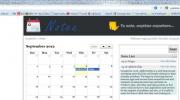Retinizer: Učinite Mac Apps prikaz teksta u rezoluciji mrežnice
Kad je Apple predstavio MacBook Pro sa zaslonom mrežnice, to je značilo dvije stvari. Prvo, da bi vam oči mogle samo iskrvariti zbog oštrine prikazanih slika i dvije, tako da bi mogao postojati problem s aplikacijama koje ga ne podržavaju. Neki su korisnici pretpostavili da će programeri nadograditi svoje aplikacije u roku od nekoliko tjedana kako bi korisnicima Mac-a predstavili najbolju moguću sliku. Ovo je bilo široko netočno; Iako su mnoge aplikacije nadograđene, veći dio njih ne podržava zaslon mrežnice i pojavljuju se u pikselu na mrežnici MacBook Pro. Retinizer je besplatna Mac aplikacija koja nudi rješenje za neke od ovih aplikacija. Retina prikaz pretvara u oštrije slike i tekst koji je jasniji i puno lakši za čitanje. Dakle, ono što Retinizer radi jest "ponovno korištenje" teksta u tim aplikacijama kako bi izgledali jasnije kao da su optimizirani za zaslon mrežnice.
Retinizer još ne podržava sve aplikacije i ne treba ga stalno pokretati. Jednom instaliran, otvorite Retinizer i povucite i ispustite aplikaciju koju želite ponovo postaviti preko prozora. Provjerite da se aplikacija ne pokreće, u suprotnom ćete se zatražiti da je prvo zatvorite. Nakon što dodate aplikaciju, njena se ikona pojavit će u prozoru Retinizera sa oznakom a
Retinize gumb ispod njega. Kliknite ovaj gumb, a zatim pokrenite aplikaciju da biste primijetili razliku. Retinize gumb će biti zamijenjen sa De-Retinize dugme.

Iako Retinizer trenutno ne radi na svim aplikacijama, možete ga pokrenuti na svakoj instaliranoj aplikaciji tako da otvorite izbornik Retinizer i odaberete Ponovno postavite sve aplikacije opcija. Češće je pitanje, ako je zaista tako jednostavno, zašto nema više aplikacija koje podržavaju zaslon mrežnice? Jednom kada upotrijebite aplikaciju koju je Retinizer 'ponovno koristio', dobit ćete odgovor. Aplikacija primarno mijenja način prikazivanja teksta u aplikacijama. Ikone i gumbe nije moguće ponovno aktivirati i ostat će onakvi kakvi jesu. Zapravo, samo će vam se tekst činiti bolje dok će slike izgledati blago pikselirano.
Retinizer radi tako što uređuje datoteku info.plist i govori joj da tekst prikazuje u visokoj rezoluciji. To vjerojatno možete učiniti ručno, ali aplikacija je mnogo brži i očigledno lakši način za dodatnu prednost vraćanja izvornog stanja retinizirane aplikacije. Programer strogo upozorava korisnike da to ne pokušavaju u programu Adobe Creative Suite.
Preuzmite Retinizer za Mac
traži
Najnoviji Postovi
Notee: Sinkronizirajte tekstualne bilješke između Windows-a, Mac-a i Cloud-a
Bilježenje bilješki vrlo je produktivna aktivnost, a kada je u pita...
Retinizer: Učinite Mac Apps prikaz teksta u rezoluciji mrežnice
Kad je Apple predstavio MacBook Pro sa zaslonom mrežnice, to je zna...
Naučite nove riječi diktatu OS X dodavanjem kontakata
Diktat, jedan od nove značajke u planinskom lavu, omogućuje vam dik...